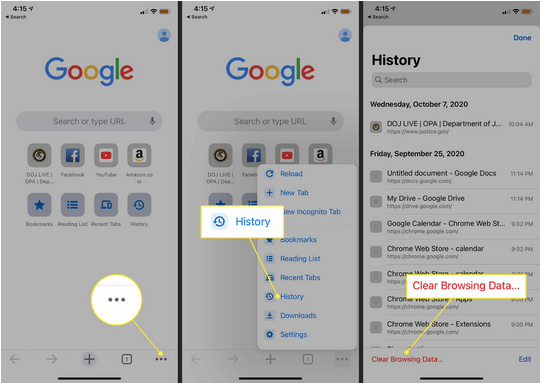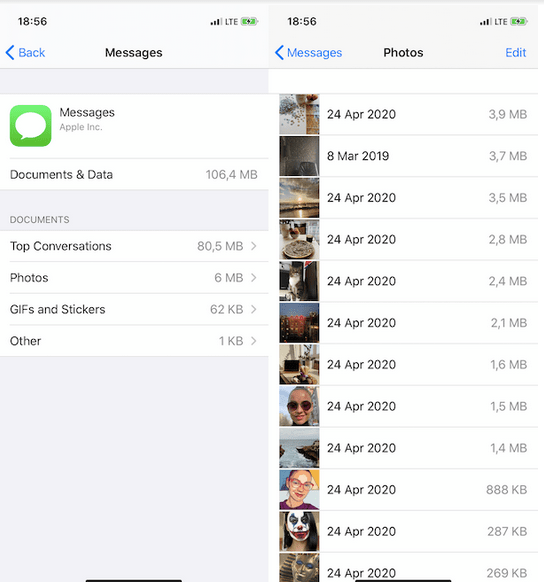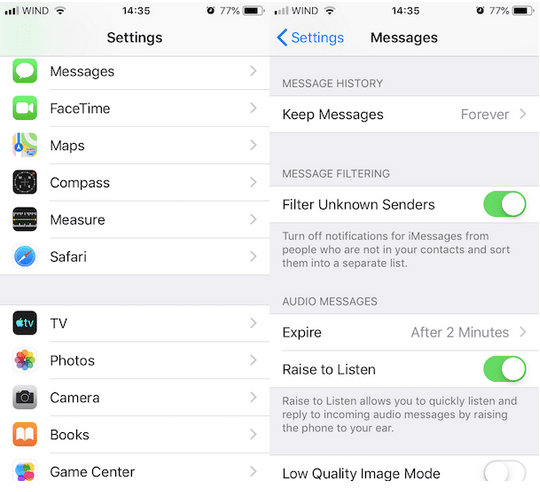Память iPhone заполнена? Хотите знать, как очистить хранилище на iPhone? Мы вас прикрыли! Вы можете легко освободить место на своем устройстве, следуя нескольким обходным путям.
Благодаря передовым технологиям Apple наши устройства iOS оснащены камерой с высоким разрешением, которая делает щелчки изображений нашим любимым хобби на все времена. Таким образом, даже если у вас есть режим iPhone размером 128/2566 ГБ, нехватка места для хранения неизбежна.
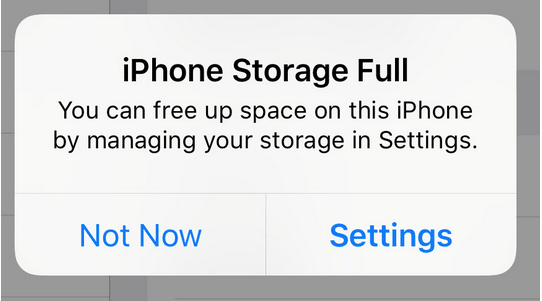
Прежде чем вы получите предупреждение «Хранилище почти заполнено, управляйте хранилищем в настройках», давайте быстро узнаем, как очистить хранилище на iPhone 5 различными способами.
Как проверить и управлять хранилищем на iPhone
Чтобы управлять настройками хранилища на устройстве iOS, выполните следующие быстрые действия:
Перейдите в «Настройки»> «Основные»> «Хранилище iPhone».
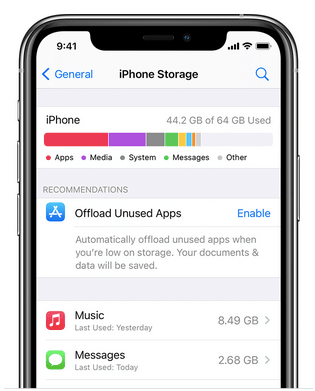
Теперь вы увидите цветную полосу в верхней части экрана, в которой аккуратно перечислено, какие файлы занимают место для хранения и сколько свободного места доступно для использования.
Если вы прокрутите вниз по хранилищу iPhone, вы также можете получить подробный подсчет того, сколько места занято каждым приложением в отдельности.
Мы уверены, что большую часть места на вашем устройстве должны занимать фотографии, видео и приложения. Не так ли? Итак, если ваш iPhone забит файлами и неиспользуемыми данными, вот несколько быстрых способов справиться с предупреждением «Память iPhone заполнена».
Как освободить память на Айфоне: 5 способов
1. Организуйте свою библиотеку фотографий
Ваш iPhone должен быть загружен тысячами изображений и видео. Итак, когда вы в последний раз вытирали рулон камеры и удаляли неиспользуемые изображения, дубликаты изображений и другие случайные изображения, которые вам больше не нужны на вашем устройстве? Что ж, никогда не поздно.
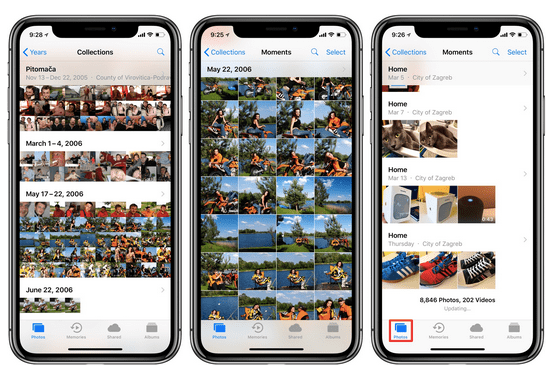
Вы также можете воспользоваться услугами облачного хранилища для передачи некоторых файлов и данных. Загрузите и установите приложение Right Backup Anywhere на свое устройство iOS из Apple Store. Приложение Right Backup Anywhere надежно хранит все ваши фотографии, видео и файлы на сервере, чтобы вы могли получить доступ к своим данным с любого устройства.
2. Очистите кеш и данные браузера
Благодаря передовой и высокой производительности iPhone многозадачность и просмотр веб-страниц стали намного проще. Но вот одна загвоздка! Множество кешированных и ненужных файлов засоряются на вашем iPhone. Вот что вам нужно сделать, чтобы очистить кеш браузера и данные, чтобы освободить место на вашем iPhone.
Браузер Safari
Зайдите в Настройки > Safari.
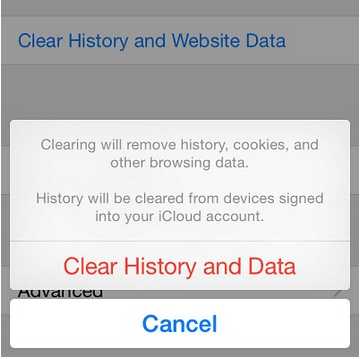
Прокрутите вниз и нажмите на опцию «Очистить историю и данные веб-сайта».
Браузер Chrome
Если вы используете Chrome вместо веб-браузера iOS по умолчанию, выполните следующие действия, чтобы очистить файлы cookie и другие нежелательные данные.
- Запустите приложение Chrome на вашем iPhone.
- Перейдите в Параметры > Настройки.
- Выберите «Конфиденциальность».

- Нажмите на кнопку «Очистить данные просмотра».
3. Очистите кеш приложения, документы и данные
Вот что вам нужно сделать, чтобы очистить кеш приложения, документы и данные по отдельности.
- Перейдите в «Настройки»> «Основные»> «Хранилище iPhone».
- Прокрутите вниз и коснитесь любого приложения, например YouTube, Spotify или Facebook.
Теперь вы увидите, что в категории «Документы и данные» занято значительное пространство, верно? Хотите знать, как очистить хранилище на iPhone, избавившись от этих дополнительных документов и данных? В отличие от Android, iOS не предлагает пользователям явного способа очистки кеша. Однако вы можете удалить его, выполнив несложный прием.
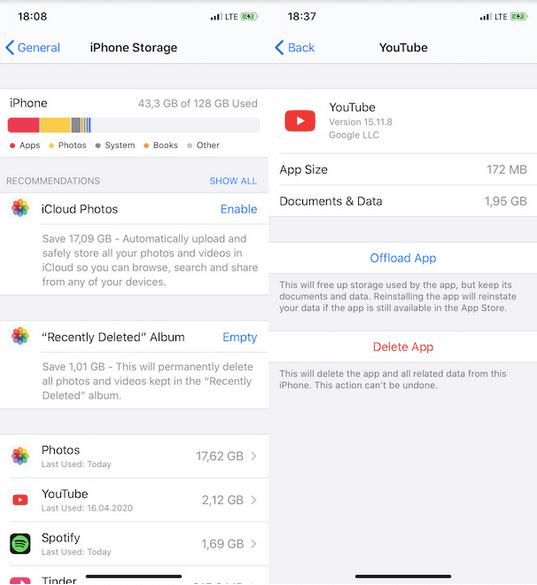
Удалите приложение, а затем переустановите его из App Store.
Вероятно, это единственный способ очистить кеш для отдельных приложений на iPhone.
4. Удалить вложения к сообщениям
Термин «текстовые сообщения» больше не ограничивается отправкой простых сообщений. Теперь он стал намного более выразительным с помощью стикеров, смайликов, мемов и GiF. Не так ли? Итак, да, большинство из вас не осознают, но много мультимедийного контента продолжает храниться в приложении «Сообщения». Чтобы удалить вложения и другие неиспользуемые файлы в приложении «Сообщения», выполните следующие быстрые действия:
- Перейдите в «Настройки»> «Основные»> «Хранилище iPhone».
- Прокрутите список приложений и выберите «Сообщения».
- В настройках сообщений вы увидите различные категории, в том числе: самые популярные разговоры, фотографии, гифки и стикеры и другие.
- Чтобы удалить вложения, нажмите «Фото».
- Нажмите кнопку «Изменить», расположенную в правом верхнем углу.

- Просмотрите и выберите все фотографии, видео и другие вложения, которые нужно удалить. Нажмите на значок корзины в правом верхнем углу для подтверждения.
5. Отключите параметр «Хранить сообщения навсегда»
- Зайдите в Настройки > Сообщения.

- Нажмите на опцию «Сохранить сообщения» и выберите опцию 30 дней или 1 год, чтобы ваши старые сообщения могли автоматически стираться по истечении установленного периода.
Итак, мы рассмотрели несколько обходных путей, которыми вы можете воспользоваться, чтобы мгновенно освободить дополнительное место на вашем iPhone. После того как вы освободите место для хранения на вашем устройстве, вас больше не будет беспокоить предупреждение «Память iPhone заполнена».
Новости по теме:
- IPhone 13 может получить хранилище объёмом на 1 Тбайт
- Как сделать резервную копию iPhone
- Как удалить приложения, которые вы не используете на iPhone и iPad
- Как сделать резервную копию фотографий iPhone